开发新代码和文档
根据访问级别,可在新的功能分支或分叉中开发新代码和文档。 通常,使用单独的分叉是首选方法,有时是唯一的替代方法。
Git/GitHub 开发中的最佳做法不在本文档探讨范围,但可以通过访问这里,深入阅读和了解。
新代码
提交拉取请求 (PR)
任何拉取请求应包括通过 CI 生成管道执行的手动运行。 通过向 PR 添加注释来触发该管道。 以下命令将触发完整生成:
/azp run
如果已知所作更改完全是对代码或对文档的更改,则只有生成的相应内容可运行。 例如,如果只检查代码更改:
/azp run wlt_ci
或只检查文档更改:
/azp run wlt_docs
但请记住,即使只对代码 (.cs) 文件更改,此更改也可能触发文档更改。 更安全的做法始终是运行完整生成。
在对 PR 进行任何重大更改之后且在最终完成 PR 之前,请运行相应的版本。 请记得,为保护参与者不受生成中断的影响的工具已备好。 使用这些工具是为了为你及在相同地方工作的其他人员提供助益。
代码评审
任何 PR 在完成之前,须由其他开发人员进行评审。
执行代码评审时,应保持友好合作的氛围。 花一点额外时间来找出一种表达建议或更正的好方法,让对方感觉所做更改是积极可行的,这是很值得的。
发布新版本
在全面测试和稳定后,可能会发布新的且安全的产品版本。
产品通过两个渠道提供:
- 通过开源 GitHub 存储库提供,并针对经验证的发布提交进行了标记。
- 通过发布的
.unitypackage文件提供。
这两个渠道均可在 WLTU 的 GitHub 发布页面上获取。
生成 unity 包
注意:此处所述过程的确切 UI 可能会经常发生更改。 如果在屏幕上看到的内容与此处截图不匹配,则多半是正常的。 只需查找相关的关键字,然后相应执行即可。
首先,转到生成管道页。 确保选中 "wlt_ci"。
选择与将作为发布基础的提交相匹配的生成。
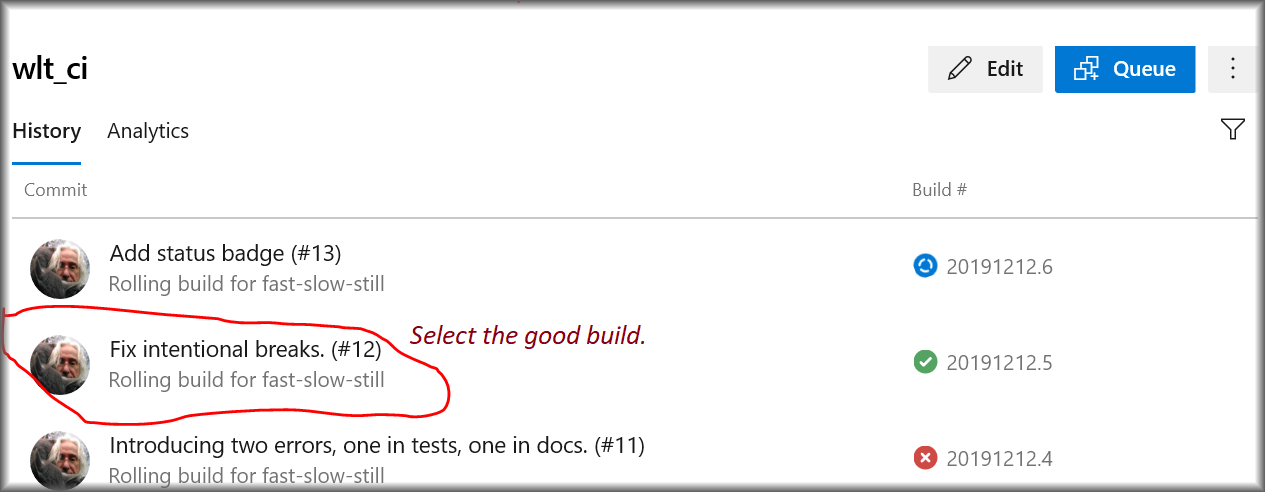
选择后会进入以下屏幕,可以在其中访问生成项目。*
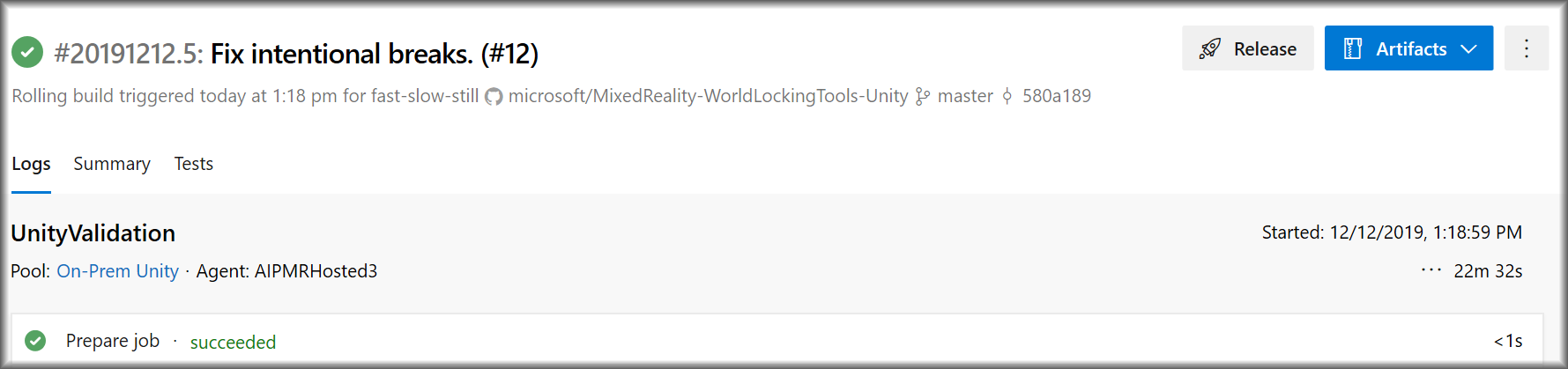
选择 unity 包。
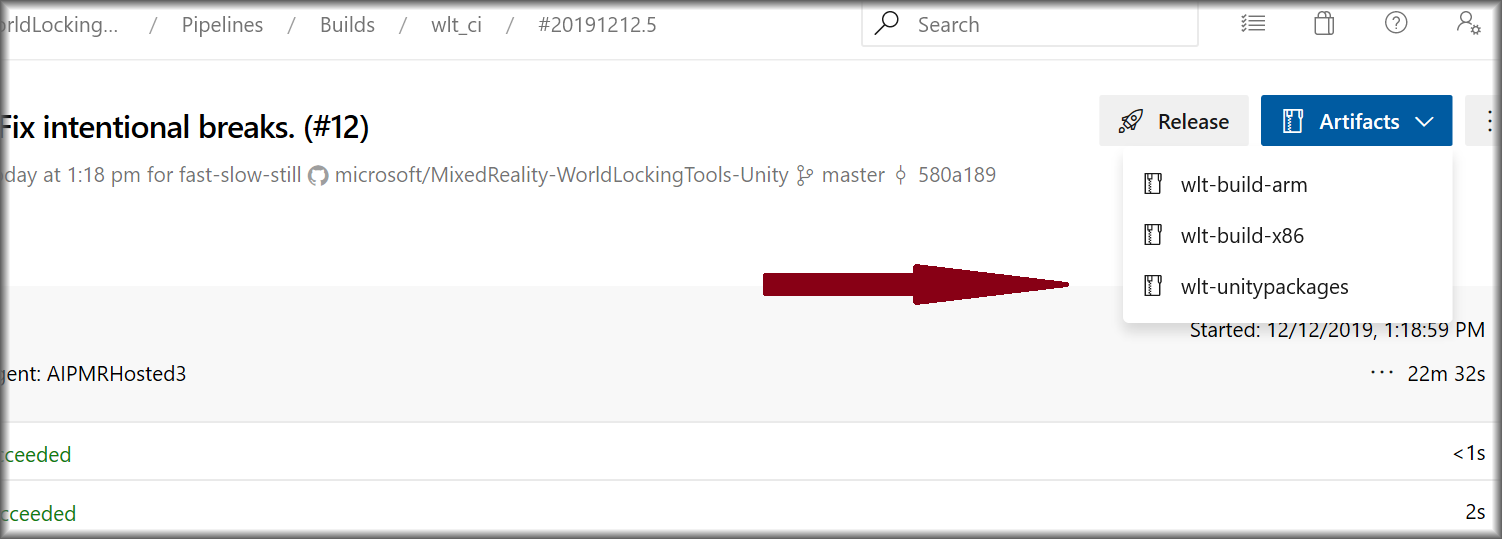
然后以 zip 格式下载。
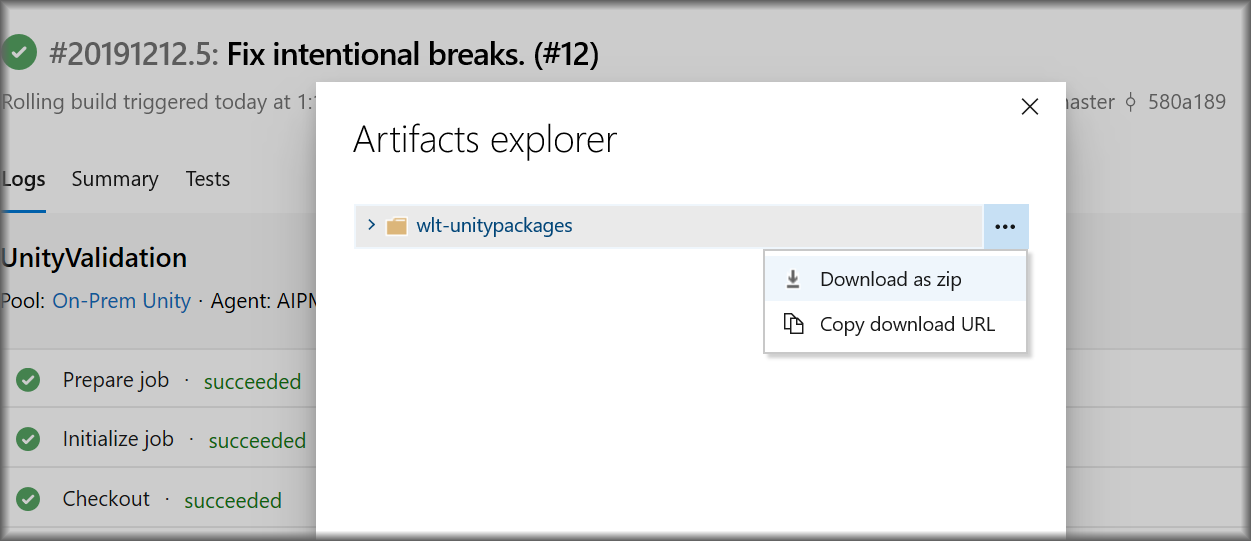
安装和测试包后,可将其集成到新版本中。
创建版本
更新代码中的“版本”字段
更新 WorldLockingManager.Version 字段以正确反映新版本。
创建版本分支
例如,创建名为 "release/v0.3.6-alpha" 的分支。 虽然该标记是多余的,但该分支将促进对版本的热修复,这不适合主开发分支 "master"。
发布版本
单击“创建新版本”按钮。
指定一个标记。 标签的形式应为 vX.Y.Z[-prerelease-modifier]。 此标记的 X、Y 和 Z 应为与 WorldLockingManager.Version 字段中指定的版本匹配的三个整数。 这些数字还应与版本分支名称匹配。
将上面创建的版本分支指定为目标。
正确填写标题和描述字段。
将上面创建的 .unitypackage 文件拖动到标有“通过将其放在此处或将其选中来附加二进制文件”的矩形中。
大“示例”包(还包含其 MRTK 依赖关系的快照)可能需要较长时间上传。 最安全的做法是在上传成功完成之前不离开此页面。
当 .unitypackage 文件成功上传后,单击“发布版本”按钮。
验证版本页上的所有内容是否都正确。